PS怎么将风景图照片更改为素描画
1、首先将需要调整的风景照片保存在电脑中,如果是网上的素材可以直接下载在电脑桌面中。打开PS软件,将照片导入进软件中,复制一层备用。
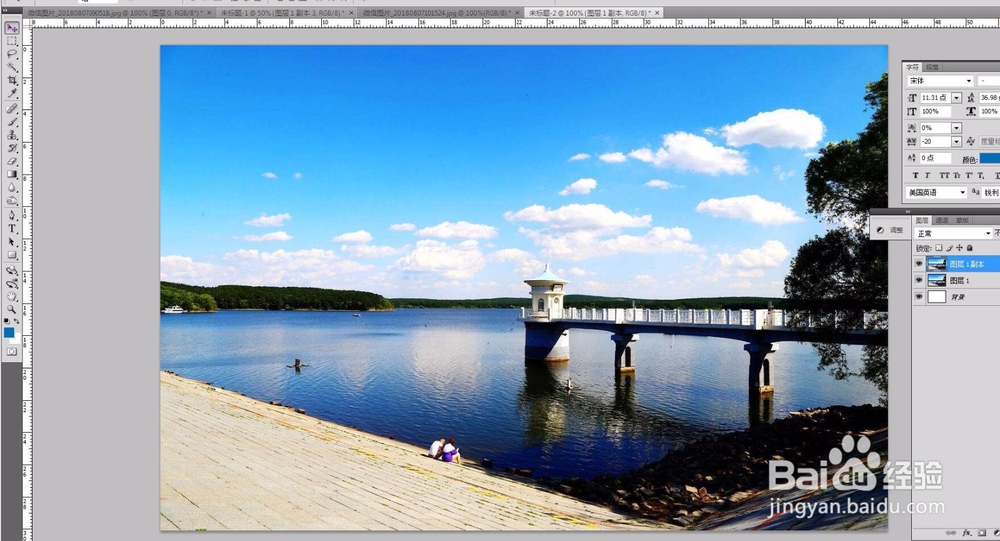
3、对再次复制的这个图层,执行反相。也就是原来白色的变为黑色,让原来黑色变为白色。类似过去的底片的效果,然后将图层的混合模式更改为颜色减淡。如下图
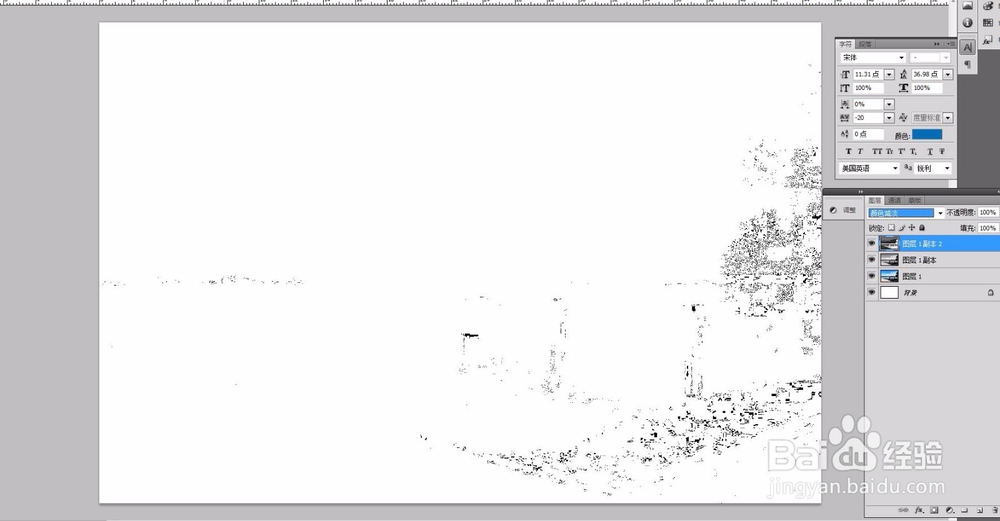
5、调整好之后,素描的效果就出来了,可以看到风景图变为了黑白的线稿,类似我们画的素描画的效果。如果对明暗度不满意,可以稍微调整下色阶。
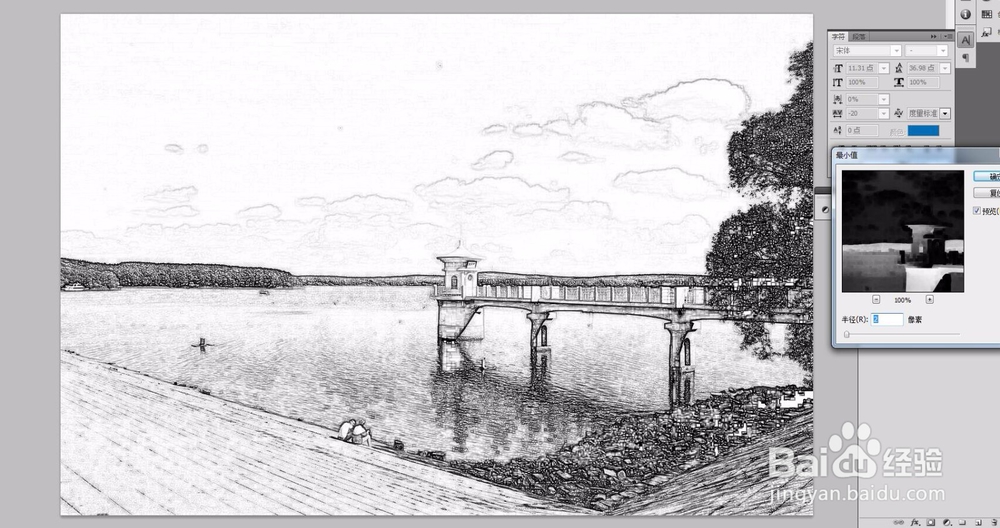
7、还可以盖印一个图层,三个大键+E.然后对这个图层执行色彩平衡,可以调出自己喜欢的色调,这样比黑白的图片更加有意境。完成。

声明:本网站引用、摘录或转载内容仅供网站访问者交流或参考,不代表本站立场,如存在版权或非法内容,请联系站长删除,联系邮箱:site.kefu@qq.com。